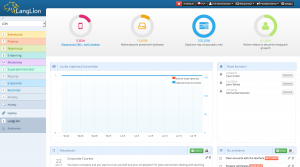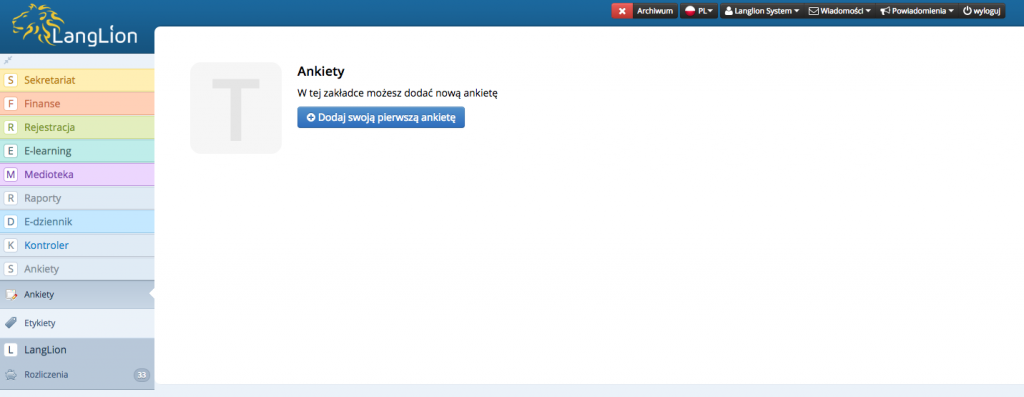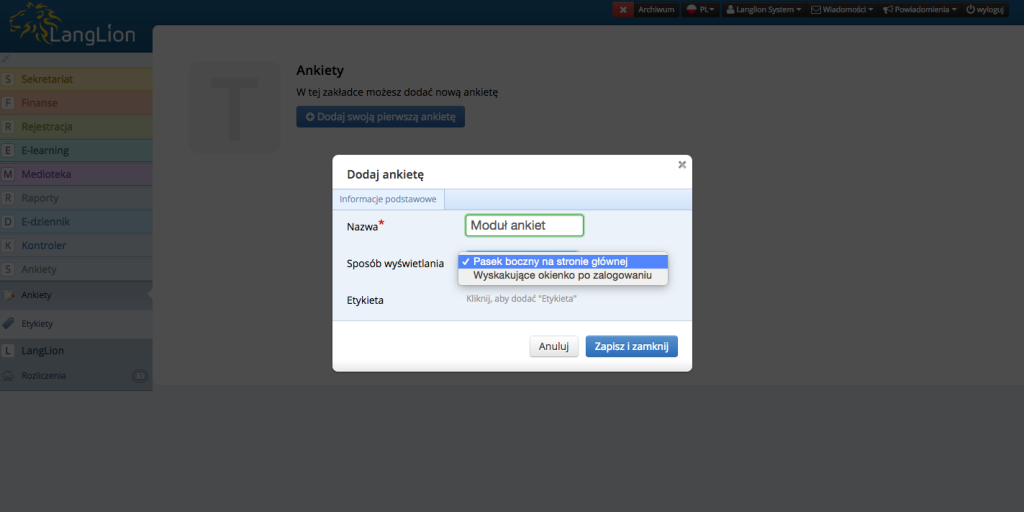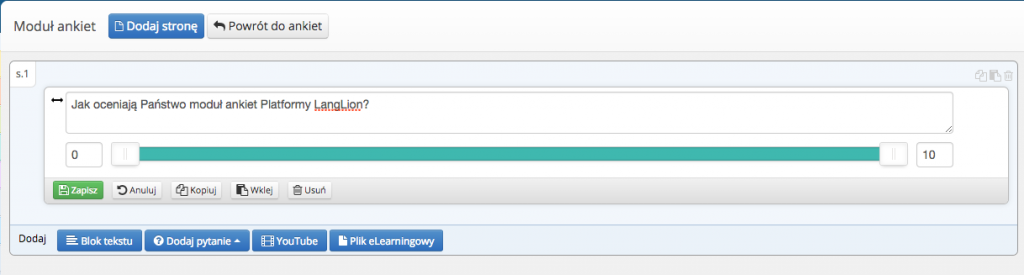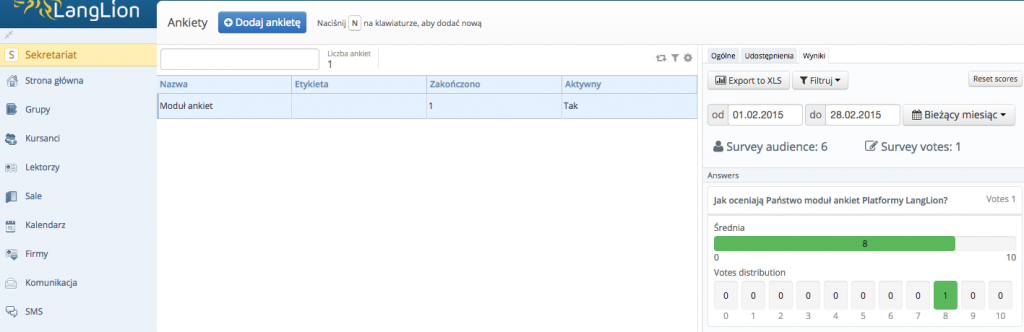Gromadzenie i analizowanie informacji odgrywa bardzo istotną rolę w prowadzeniu każdej firmy. Podobnie kwestia ta wygląda w szkołach językowych. Dane zbierane zarówno od lektorów, kursantów, a nawet potencjalnych kursantów są w stanie dostarczyć wielu ciekawych spostrzeżeń, które mogą pozytywnie wpłynąć na funkcjonowanie szkoły. Widząc w tej przestrzeni ogromną wartość, postanowiliśmy wzbogacić Platformę LangLion o nowy moduł, który pozwoli w łatwy sposób pozyskiwać oraz analizować te informacje. Przedstawiamy Państwu Moduł Ankiet Platformy LangLion.
Moduł Ankiet jest dostępny na kontach wszystkich użytkowników. Administratorzy z poziomu Sekretariatu mogą dodawać ankiety i udostępniać je pozostałym użytkownikom systemu, a także osadzać np. na stronie internetowej szkoły. Aby przejść do modułu ankiet należy wybrać pozycję Ankiety dostępną na dole głównego menu. Oprócz Ankiet mamy dostępne również Etykiety, pełniące tę samą funkcję jak etykiety dla testów w module elearningu. Przy ich wykorzystaniu możemy w łatwy sposób oznaczać, grupować i wyszukiwać ankiety.
Dostęp do głównej listy ankiet uzyskamy wybierając pozycję Ankiety. Na ekranie zobaczymy komunikat, o tym iż możemy dodać naszą pierwszą ankietę! Po wybraniu przycisku Dodaj pierwszą ankietę na ekranie pojawi się okno, w którym musimy podać nazwę naszej ankiety oraz wybrać sposób prezentowania jej użytkownikom. W tym wypadku mamy do wyboru trzy opcje:
- pasek boczny na stronie głównej – ankieta będzie wyświetlała się na głównej stronie użytkownika w bocznym pasku;
- wyskakujące okienko po logowaniu – wyskakujące okienko pojawi się użytkownikowi na ekranie tuż po zalogowaniu się do systemu;
Opcjonalnie, naszej ankiecie możemy również nadać etykietę.
Po zapisaniu ankiety na ekranie pojawi się lista, na której w przyszłości będą dostępne wszystkie ankiety stworzone na Platformie LangLion. Na liście widzimy nazwę naszej ankiety, etykietę, liczbę osób, które wypełniły ankietę oraz informację o tym czy w danej chwili ankieta jest aktywna.
Po prawej stronie w zakładce Ogólne widzimy również wybrany wcześniej Sposób wyświetlania ankiety. Ankietę możemy w dowolnej chwili edytować aby np. zmienić jej nazwę lub sposób wyświetlania. Dodatkowo możemy również podejrzeć jak będzie prezentowała się po udostępnieniu jej użytkownikom lub przejść do edycji pytań.
Po wybraniu edycji pytań na ekranie pojawi się edytor, który znany jest tym z Państwa, którzy korzystają z testów dostępnych w module Elearningu. Podobnie jak w przypadku testu naszą ankietę możemy podzielić na strony. Możemy dodać do niej blok tekstu, nagrania z serwisu youtube lub dowolny plik z Elearningu.
Mamy także do wyboru cztery typy pytań:
- jednokrotnego wyboru;
- wielokrotnego wyboru;
- otwarte, gdzie wyniki będą prezentowane oddzielnie w postaci listy odpowiedzi udzielonych przez użytkowników;
- pytanie z wyborem odpowiedzi z zakresu np. 1-5, gdzie udostępniamy użytkownikom skalę w jakiej mogą ocenić np. zajęcia dodatkowe lub wygląd sal;
Po stworzeniu ankiety możemy ją udostępnić wybranej grupie użytkowników lub umieścić ją na stronie internetowej. Po przejściu na zakładkę Udostępnienia wybieramy przycisk Udostępnij a następnie grupy użytkowników, którym chcemy udostępnić naszą ankietę. Lista udostępnień zostanie wyświetlona poniżej. Aby ankieta była widoczna dla użytkowników musimy ją jeszcze aktywować wybierając przycisk Aktywuj. Od tego momentu wszyscy użytkownicy, którym udostępniliśmy ankietę będą mogli ją wypełnić. Po wybraniu przycisku Upublicznij na ekranie zostanie wyświetlony kod, który możemy skopiować i wkleić w wybrane miejsce na naszej stronie internetowej. W ten sposób osoby odwiedzające naszą stronę również będą mogły wypełnić ankietę a jej wyniki trafią bezpośrednio do Platformy LangLion.
Po wejściu w zakładkę Wyniki możemy zobaczyć wszystkie wyniki ankiet wypełnionych przez użytkowników. Możemy użyć filtrów aby zobaczyć wyniki z wybranego okresu czasu lub ograniczyć wyniki tylko do wybranej grupy użytkowników. Na ekranie zobaczymy również liczbę osób, której została udostępniona ankieta oraz łączną liczbę wypełnionych ankiet. Wyniki możemy wyeksportować do Excela aby poddać je dalszej obróbce.
W każdej chwili możemy również Zresetować wyniki tak aby system zaczął zliczać je od początku. Po wybraniu przycisku Resetuj wyniki lista wyników zostanie zresetowana. Funkcji tej możemy użyć jeśli chcemy np. samodzielnie przetestować naszą ankietę. Aby zakończyć udostępnianie ankiety należy przejść do zakładki Udostępnienia i wybrać przycisk Dezaktywuj lub usunąć wszystkie udostępnienia.
Moduł ankiet dostępny jest również na kontach lektorów. W analogiczny sposób mogą oni tworzyć ankiety i udostępniać je kursantom, z którymi prowadzą zajęcia. Oczywiście możliwość osadzania ankiet na stronie internetowej jest ograniczona tylko dla administratorów szkoły.
Kursanci po wybraniu z menu pozycji ankiety mogą uzyskać dostęp do listy udostępnionych im ankiet.
Jesteśmy ciekawi Państwa opinii na temat nowego modułu. Prosimy również o Państwa uwagi i sugestie na temat dodatkowych opcji, o które moglibyśmy wzbogacić ten moduł.